用PS怎么局部美白皮肤
方法/步骤
(本文来源于图老师网站,更多请访问http://m.tulaoshi.com/photoshop/)1、用PS软件打开图片,新建一个新的图层


2、选择画笔工具,在画笔工具选项选择柔边圆,前景色选择白色


3、在人物的皮肤进行涂抹

4、涂抹好之后,在图层上面(透明度的旁边)的按钮选择柔光
(本文来源于图老师网站,更多请访问http://m.tulaoshi.com/photoshop/)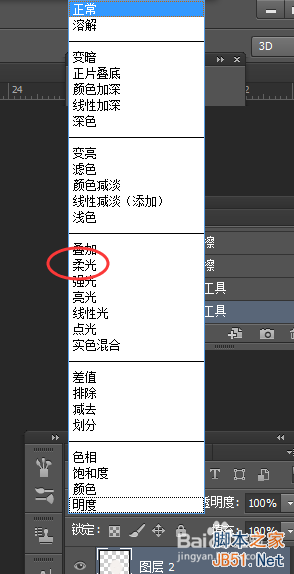
5、对不用变白的地方用橡皮擦工具对眼睛和嘴里进行擦除,这样人物美白就做好了
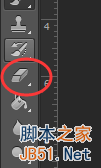

更多知识请关注 图老师ps教程 栏目








